
Eine der neuen Funktionen in Android 12 ist die Möglichkeit, die Farbpalette Ihres Telefons automatisch an die Ihres Hintergrundbilds anzupassen. Wenn Sie auf Android 12 upgraden konnten, sollten Sie es vielleicht ausprobieren, besonders wenn Sie sich für Styling und Farben interessieren.
Ich habe es auf einem Pixel 3 mit Android 12 Beta ausprobiert und die Ergebnisse waren interessant. Als ich die von Google bereitgestellten Beispieltapeten verwendete und die Funktion „Themenbezogene Symbole“ aktivierte (die Ihre Symbole an den Stil Ihres Hintergrundbilds anpassen soll), wurde ich mit einer neuen Hintergrundfarbe behandelt, die im Suchfeld unten angezeigt wurde des Bildschirms, die Quick Tiles (die Schaltflächen, die Sie erhalten, wenn Sie von oben nach unten wischen) und andere Elemente.
Ich war nicht besonders beeindruckt von der Funktion „thematische Symbole“ – sie änderte im Grunde einige, aber nicht alle Symbole auf meiner Homepage in schwarze Designs vor einem farbigen Hintergrund. Ganz ehrlich, ich finde die normalen mehrfarbigen Icons viel besser, aber es ist schön, die Wahl zu haben.
Möchtest du es selbst ausprobieren? Ganz einfach.
- Drücken Sie lange auf einen leeren Bereich Ihres Startbildschirms, bis das Pop-up-Menü angezeigt wird.
- Wählen Sie „Hintergrund &Stil“ aus
- Wählen Sie "Hintergrundbild ändern" aus
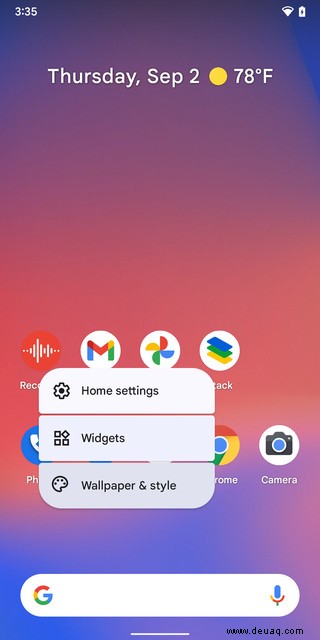
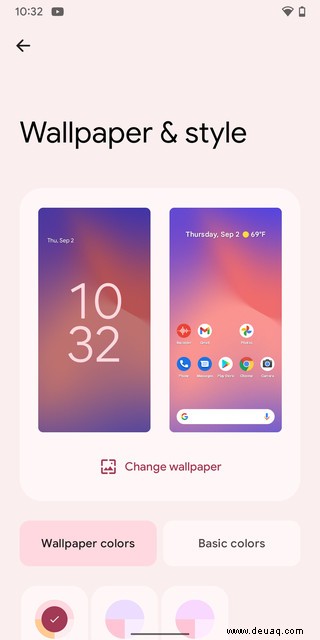
- Tippen Sie auf eine der Kategorien, die auf dem Hintergrundbildschirm angezeigt werden, und wählen Sie dann ein bestimmtes Bild aus. Oder tippen Sie auf die obere Schaltfläche namens „Meine Fotos“, um eines Ihrer eigenen Fotos auszuwählen.
- Sobald Sie Ihr Bild ausgewählt haben, wird Ihnen eine Vorschau dessen angezeigt, wie es auf Ihrem Startbildschirm und Sperrbildschirm aussehen wird. (Mit zwei Schaltflächen unter dem Vorschaubild können Sie zwischen den beiden hin- und herschalten.) Wenn Sie zufrieden sind, tippen Sie auf das Häkchen in der unteren rechten Ecke.
- Ein Popup-Menü gibt Ihnen die Wahl, ob Sie das Hintergrundbild auf dem Startbildschirm, Ihrem Sperrbildschirm oder beiden verwenden möchten. Und du bist fertig! Sie finden sich wieder auf Ihrer Startseite wieder – mit Ihrem neuen Hintergrundbild.
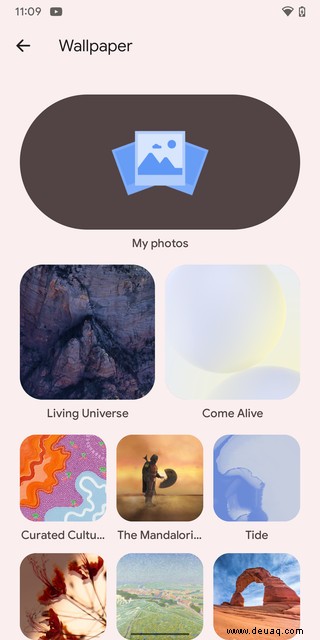
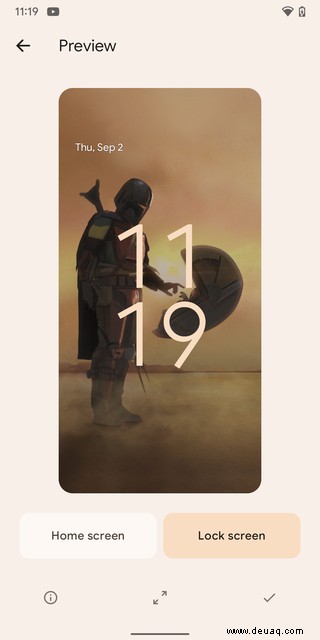
Wenn Sie thematische Symbole ausprobieren oder ein dunkles Thema verwenden möchten, gehen Sie zurück zur Seite „Hintergrund &Stil“, scrollen Sie etwas nach unten und schalten Sie eines oder beides ein. So sieht das mandalorianische Hintergrundbild aus, sowohl mit normalen App-Symbolen als auch mit thematischen Symbolen:
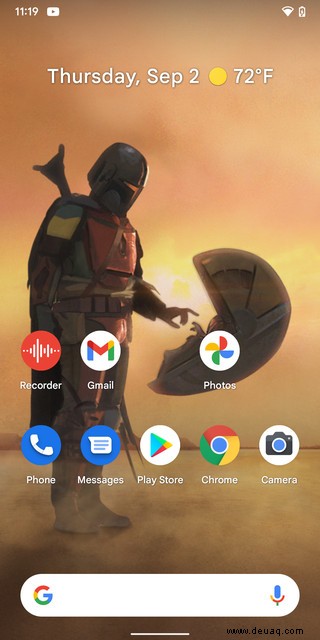
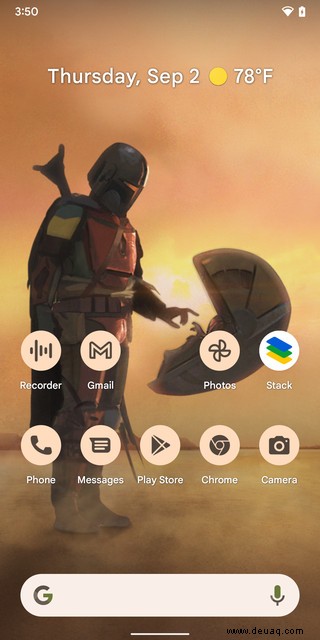
Ich habe auch die neue Farbpalettenfunktion mit einem meiner eigenen Fotos als Hintergrundbild ausprobiert:ein grüner Rasen mit ein paar violetten Blumen. Dort hat es auch einwandfrei funktioniert. Den Schnellkacheln und thematischen Symbolen wurde allesamt ein blasses Grün zugewiesen, ebenso wie die Zahlen auf dem Sperrbildschirm und andere Elemente.
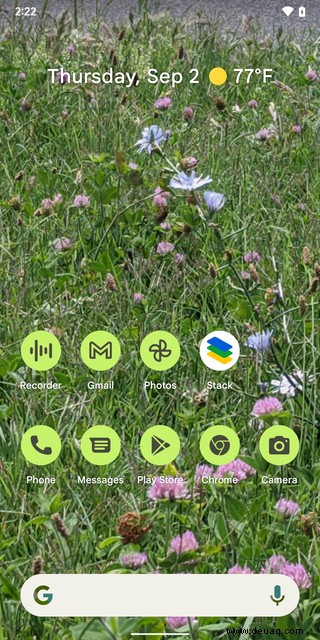
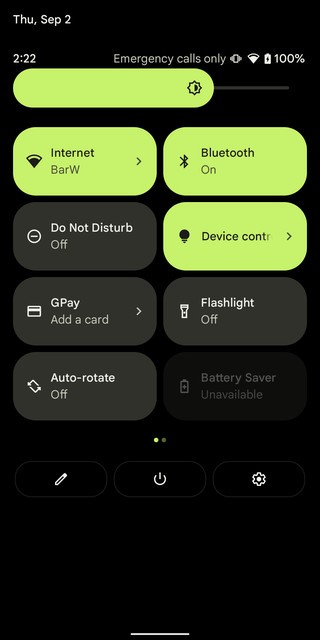
Sie können auch eine andere Farbkombination für Ihr Thema wählen, abhängig von Ihrem Hintergrundfoto.
- Wählen Sie auf der Seite „Hintergrund &Stil“ „Hintergrundfarben“ und dann eine der angezeigten Farbkombinationen aus. Du kannst auch auf „Basisfarben“ tippen, wenn du etwas, naja, Grundlegendes möchtest.
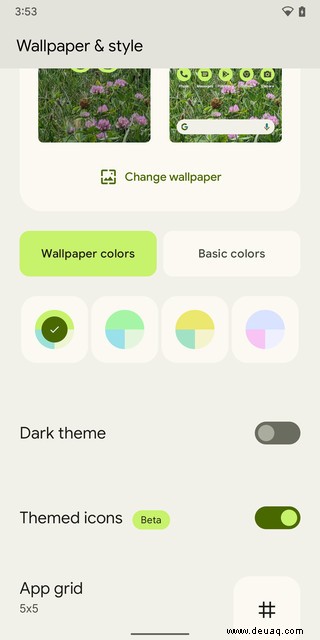
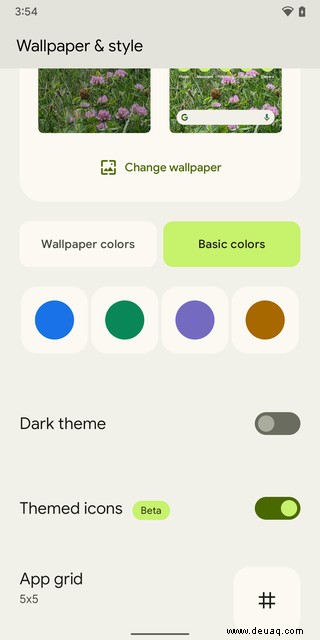
Obwohl diese Stilkombinationen die Effizienz oder Leistung Ihres Telefons nicht beeinträchtigen, ist die Idee, dass Sie das Aussehen Ihres Bildschirms an Ihren Geschmack – oder Ihre Stimmung – anpassen können, ziemlich nett. Wenn Sie Zugriff auf Android 12 haben, würde ich es ausprobieren – es kann einen großen Unterschied darin machen, wie Sie Ihr Android-Telefon sehen.